DDR爱好者之家 Design By 杰米
最终效果
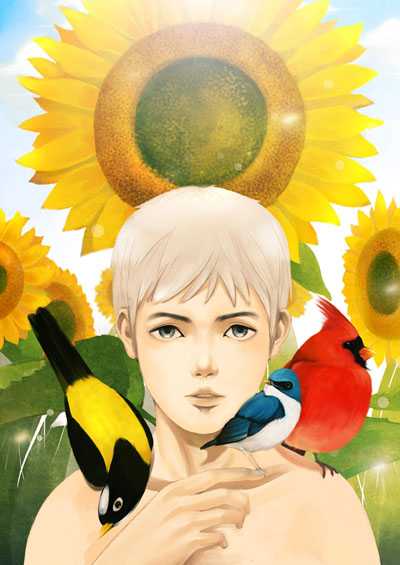
1、我比较习惯用铅笔起稿扫描,就先用铅笔草草的起个大概我想要的画面。所以结构线条的就没有很注重,扫描进电脑后再做调整。最好是还是把结构画好后再扫,事先画好结构对接下来的步骤也是方便的。

2、对结构进行调整,然后提线后在线下铺色调。铺色调的好处是能在深入前就能先把色调大概的确定下来,不会后面画着画着就对色彩抓不准了。 这对于喜欢掉进某个细节里无法自拔的童鞋很有用。铺色调我用的软件是SAI,因为觉得它的笔触色彩混合很好看。

3、铺完大概色调之后我会先画脸(哇咔咔~~画脸啦~~画脸是最幸福的事情了~画什么衣服桌子板凳什么的最痛苦了........) 深入我会用回PS了,PS是王道,这个不解释。深入的时候我会将笔触的透明度调至30%。
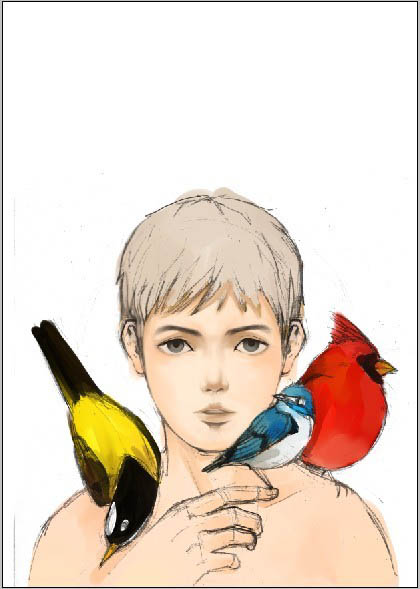
4、然后脖子的阴影跟手的细节,依然使用的PS。
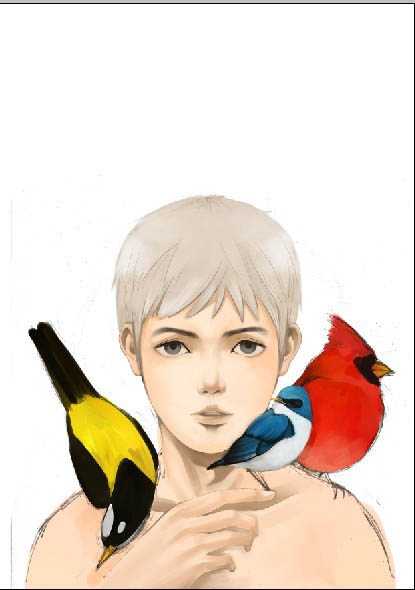
5、至于笔触方面我用的是下面这个基本的笔触。
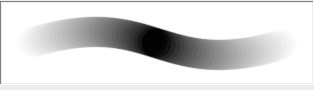
6、接下来是头发,头发我就简单的扣了一下线条然后提亮了点点光泽,做出类似水彩清新的感觉。
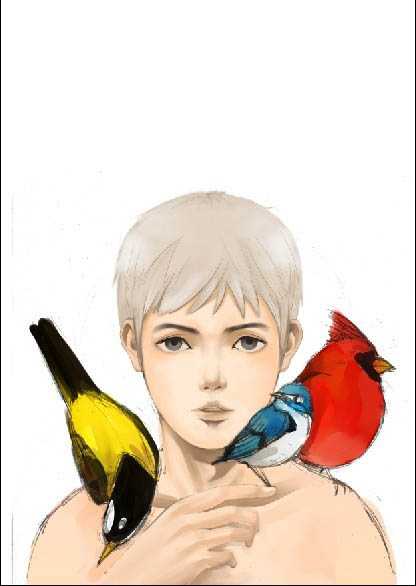
7、接下来是3只鸟的深入。(我知道你已经盯某名鸟好一段时间了......你懂的。)鸟的身上的绒毛,我用了刚才那个笔触包里面的短毛笔触,还蛮好用的。 注意鸟的体型,别画太平面了。翅膀上的羽毛笔触肯定些,简练些。
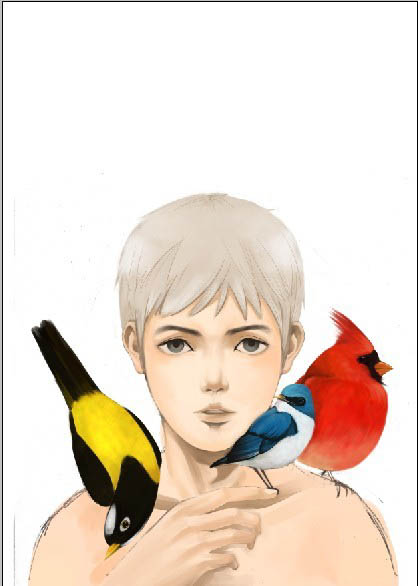
8、然后把鸟的影子画一下。接着将身上的杂线处理干净人物部分基本告一段落。
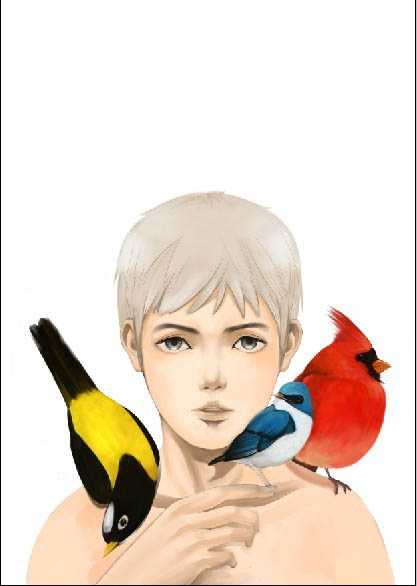
上一页12 下一页 阅读全文
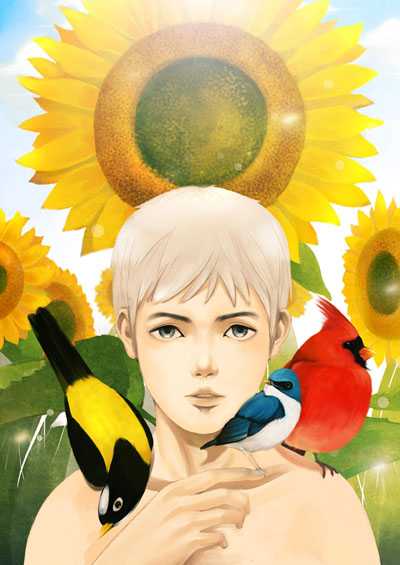
1、我比较习惯用铅笔起稿扫描,就先用铅笔草草的起个大概我想要的画面。所以结构线条的就没有很注重,扫描进电脑后再做调整。最好是还是把结构画好后再扫,事先画好结构对接下来的步骤也是方便的。

2、对结构进行调整,然后提线后在线下铺色调。铺色调的好处是能在深入前就能先把色调大概的确定下来,不会后面画着画着就对色彩抓不准了。 这对于喜欢掉进某个细节里无法自拔的童鞋很有用。铺色调我用的软件是SAI,因为觉得它的笔触色彩混合很好看。

3、铺完大概色调之后我会先画脸(哇咔咔~~画脸啦~~画脸是最幸福的事情了~画什么衣服桌子板凳什么的最痛苦了........) 深入我会用回PS了,PS是王道,这个不解释。深入的时候我会将笔触的透明度调至30%。
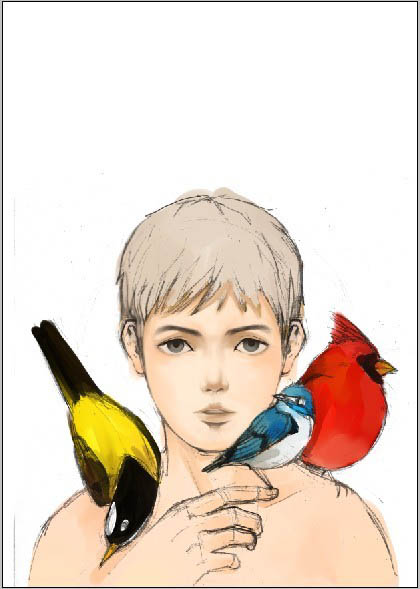
4、然后脖子的阴影跟手的细节,依然使用的PS。
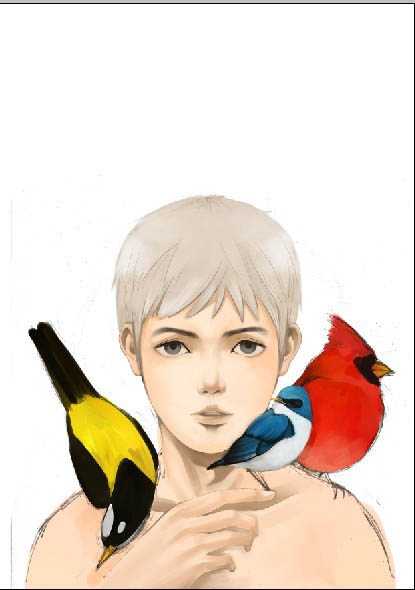
5、至于笔触方面我用的是下面这个基本的笔触。
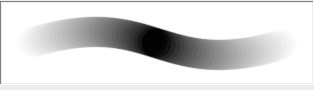
6、接下来是头发,头发我就简单的扣了一下线条然后提亮了点点光泽,做出类似水彩清新的感觉。
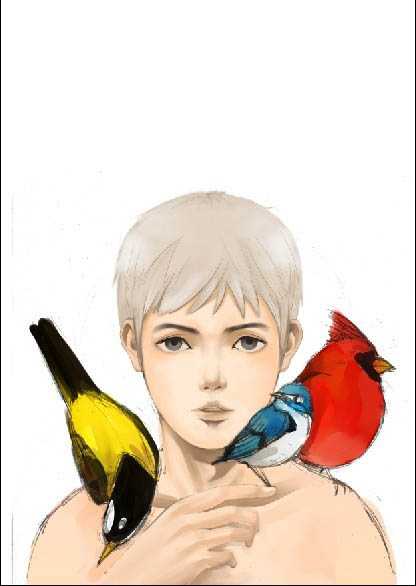
7、接下来是3只鸟的深入。(我知道你已经盯某名鸟好一段时间了......你懂的。)鸟的身上的绒毛,我用了刚才那个笔触包里面的短毛笔触,还蛮好用的。 注意鸟的体型,别画太平面了。翅膀上的羽毛笔触肯定些,简练些。
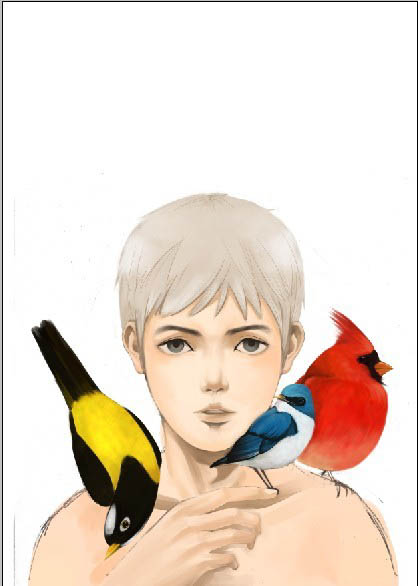
8、然后把鸟的影子画一下。接着将身上的杂线处理干净人物部分基本告一段落。
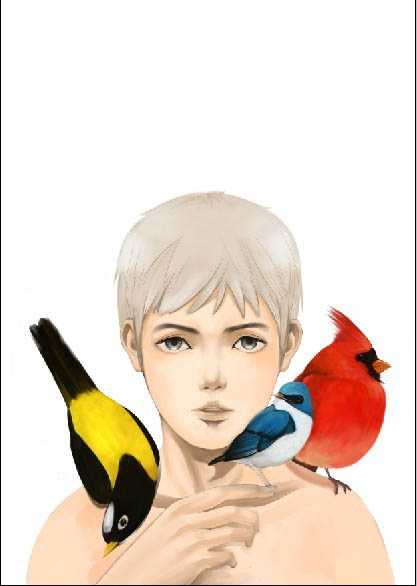
上一页12 下一页 阅读全文
DDR爱好者之家 Design By 杰米
广告合作:本站广告合作请联系QQ:858582 申请时备注:广告合作(否则不回)
免责声明:本站资源来自互联网收集,仅供用于学习和交流,请遵循相关法律法规,本站一切资源不代表本站立场,如有侵权、后门、不妥请联系本站删除!
免责声明:本站资源来自互联网收集,仅供用于学习和交流,请遵循相关法律法规,本站一切资源不代表本站立场,如有侵权、后门、不妥请联系本站删除!
DDR爱好者之家 Design By 杰米
暂无评论...
《魔兽世界》大逃杀!60人新游玩模式《强袭风暴》3月21日上线
暴雪近日发布了《魔兽世界》10.2.6 更新内容,新游玩模式《强袭风暴》即将于3月21 日在亚服上线,届时玩家将前往阿拉希高地展开一场 60 人大逃杀对战。
艾泽拉斯的冒险者已经征服了艾泽拉斯的大地及遥远的彼岸。他们在对抗世界上最致命的敌人时展现出过人的手腕,并且成功阻止终结宇宙等级的威胁。当他们在为即将于《魔兽世界》资料片《地心之战》中来袭的萨拉塔斯势力做战斗准备时,他们还需要在熟悉的阿拉希高地面对一个全新的敌人──那就是彼此。在《巨龙崛起》10.2.6 更新的《强袭风暴》中,玩家将会进入一个全新的海盗主题大逃杀式限时活动,其中包含极高的风险和史诗级的奖励。
《强袭风暴》不是普通的战场,作为一个独立于主游戏之外的活动,玩家可以用大逃杀的风格来体验《魔兽世界》,不分职业、不分装备(除了你在赛局中捡到的),光是技巧和战略的强弱之分就能决定出谁才是能坚持到最后的赢家。本次活动将会开放单人和双人模式,玩家在加入海盗主题的预赛大厅区域前,可以从强袭风暴角色画面新增好友。游玩游戏将可以累计名望轨迹,《巨龙崛起》和《魔兽世界:巫妖王之怒 经典版》的玩家都可以获得奖励。
更新日志
2025年02月23日
2025年02月23日
- 小骆驼-《草原狼2(蓝光CD)》[原抓WAV+CUE]
- 群星《欢迎来到我身边 电影原声专辑》[320K/MP3][105.02MB]
- 群星《欢迎来到我身边 电影原声专辑》[FLAC/分轨][480.9MB]
- 雷婷《梦里蓝天HQⅡ》 2023头版限量编号低速原抓[WAV+CUE][463M]
- 群星《2024好听新歌42》AI调整音效【WAV分轨】
- 王思雨-《思念陪着鸿雁飞》WAV
- 王思雨《喜马拉雅HQ》头版限量编号[WAV+CUE]
- 李健《无时无刻》[WAV+CUE][590M]
- 陈奕迅《酝酿》[WAV分轨][502M]
- 卓依婷《化蝶》2CD[WAV+CUE][1.1G]
- 群星《吉他王(黑胶CD)》[WAV+CUE]
- 齐秦《穿乐(穿越)》[WAV+CUE]
- 发烧珍品《数位CD音响测试-动向效果(九)》【WAV+CUE】
- 邝美云《邝美云精装歌集》[DSF][1.6G]
- 吕方《爱一回伤一回》[WAV+CUE][454M]
